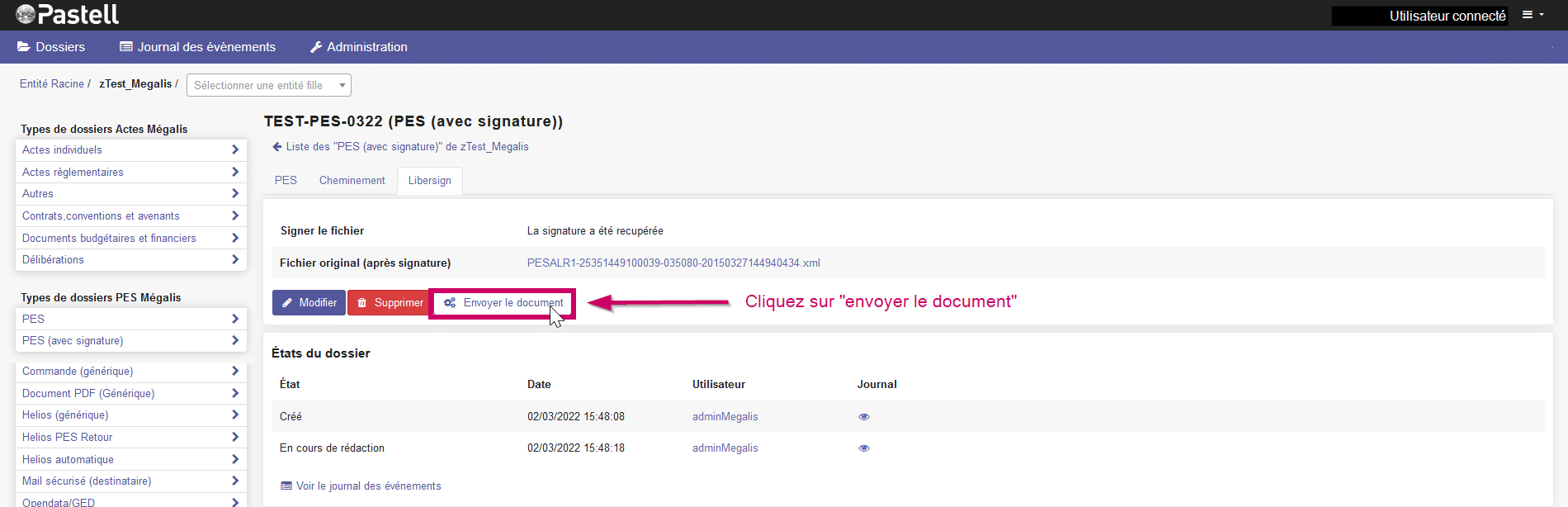[TDT – PES] : Signer un flux PES avec connecteur
Pré-requis
Pour la suite du tutoriel, vous devez au préalable vous être connecté.e sur le service. Pour cela, suivez tout d’abord le tutoriel de présentation de l’interface.
Signer un flux PES avec connecteur
Pour commencer, dans Pastell, cliquez sur “Hélios (générique)” :
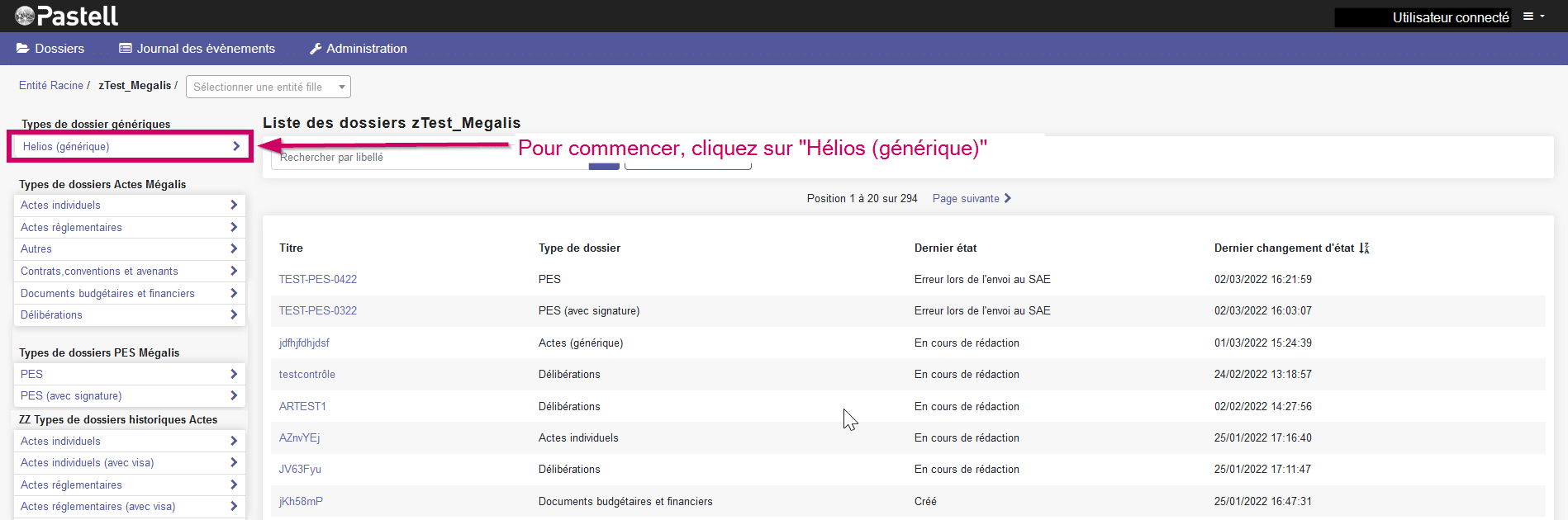
Cliquez sur le flux que vous souhaitez signer :
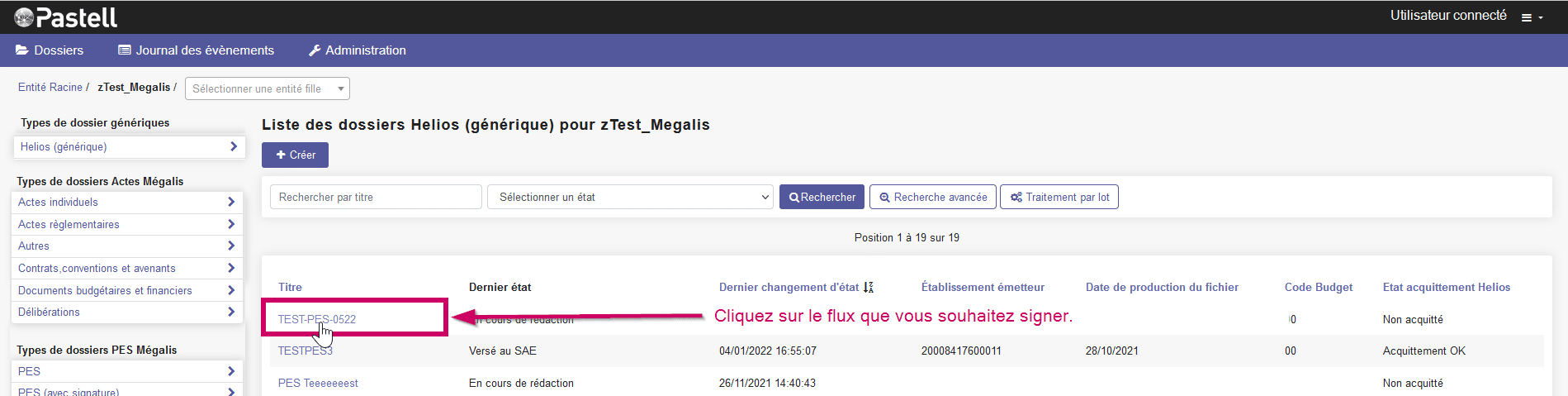
Cliquez sur “Modifier” :
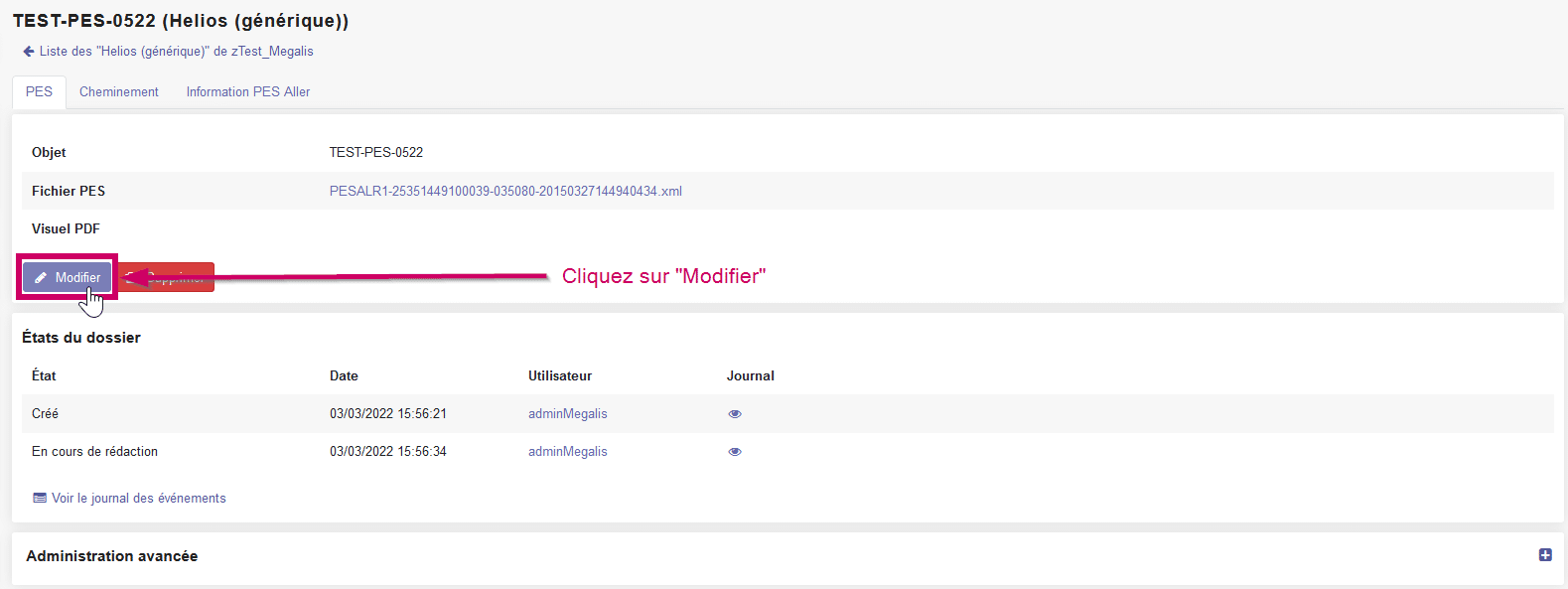
Cliquez sur l’onglet “Libersign” :
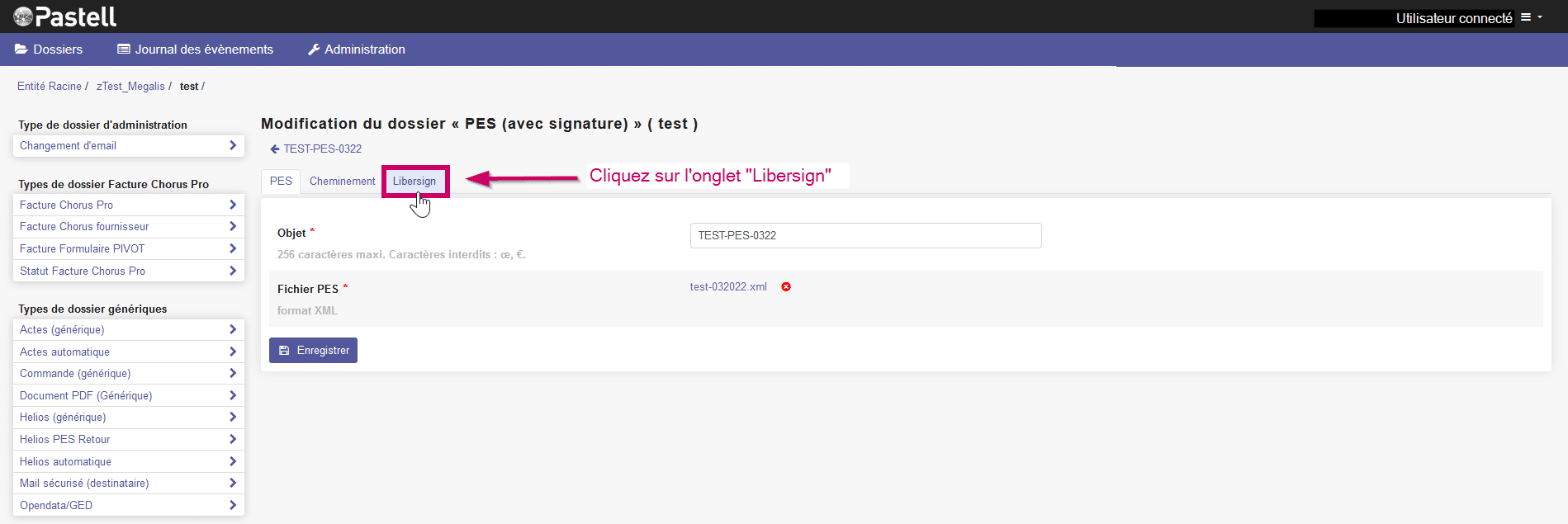
Cliquez sur “Signer le fichier” :
![]() N’oubliez pas d’activer votre certificat de signature !
N’oubliez pas d’activer votre certificat de signature !
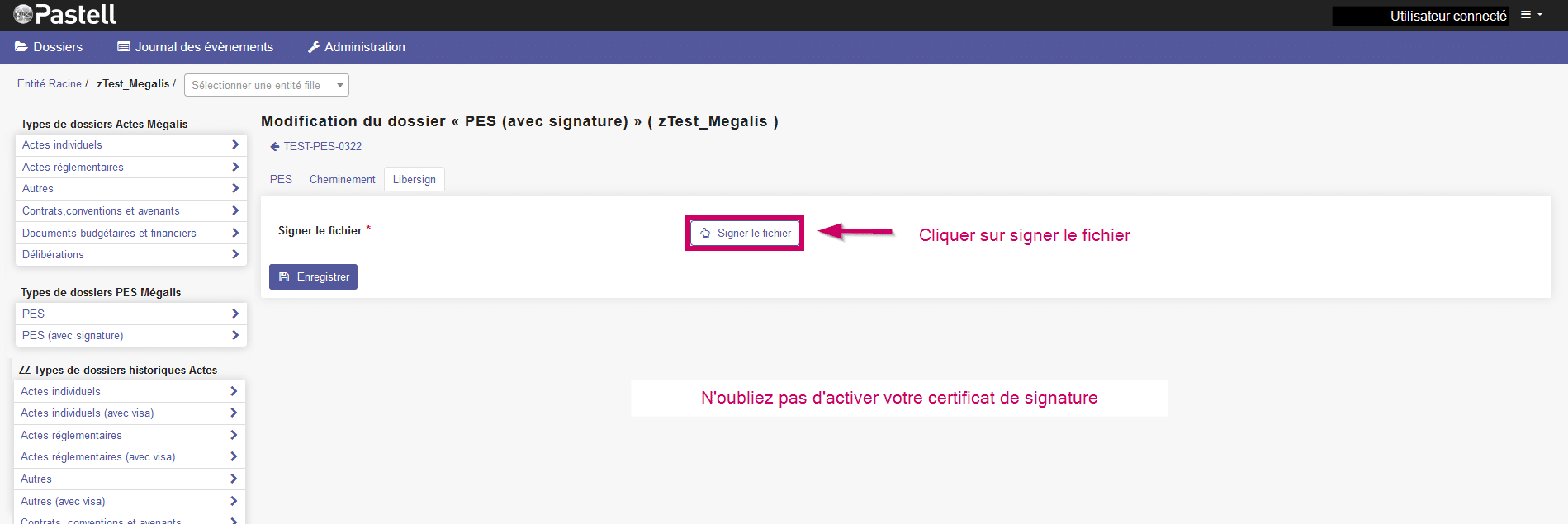
Cliquez sur la signature, puis sur “Confirmer” :
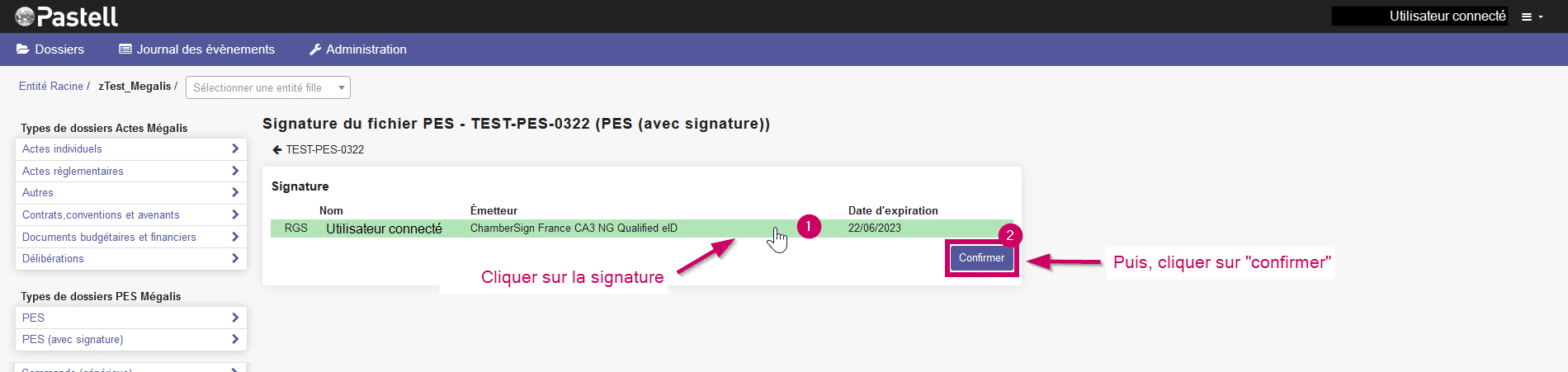
Entrez votre code PIN et cliquez sur “OK” :
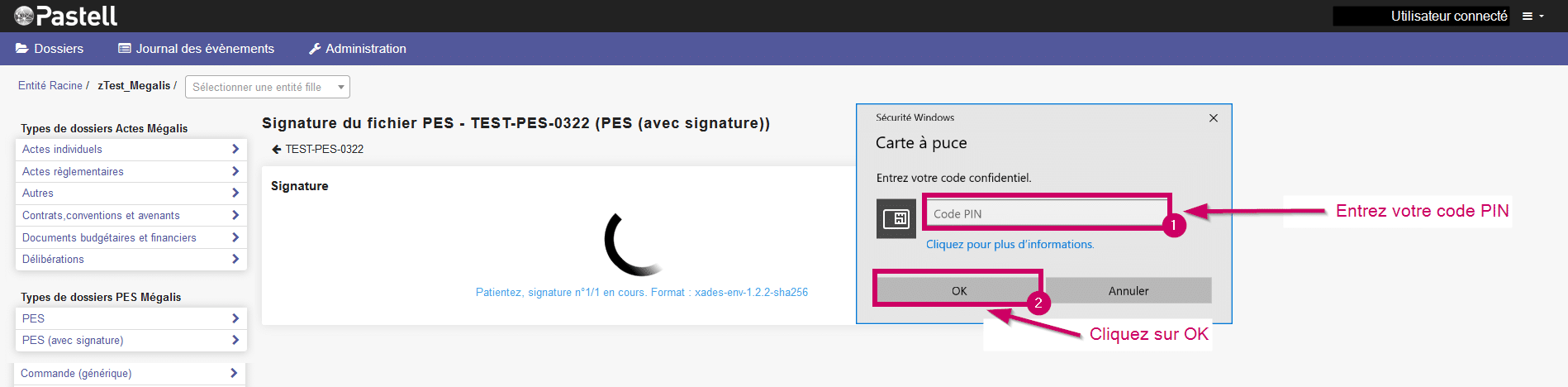
Cliquer sur “Envoyer le document” :